今天給大家帶來一期風景的調色教程,教程的知識點是把春天的綠色照片變成秋天的金黃色,將原片的色彩給體現出來。
我們看看對比圖

練習素材:

分析思路
首先來分析原片,拋開色彩我們先來看看黑白灰關係,整體畫面是有點偏灰的,尤其在草地暗部有點偏黑,暗部的細節不是很清晰。
色彩上問題是最多的,首先來看看天空,天空的藍色有點發灰,是一種灰灰藍藍的感覺,主要是明度和飽和度的問題,所以後期要對天空的飽和度和明亮度進行調整。
草地的綠色配上暗部黑色有點暗綠色的感覺,給人就是一種沉悶的感覺,所以後期直接可以把綠色改成暖色—黃橙色,這樣一來暖色給給人一種生機的感覺,一來暖色與天空的藍色冷色形成冷暖對比,冷暖對比在風景調色中是非常重要而且非常常用的手法。
這張圖就是我們後期的思路,我們最終的修圖目的就是實現這張圖。
camera raw初調
進行PS界面,現在濾鏡—cameraraw濾鏡進行調整。
首先先調整暗部發黑,提升陰影和黑色找回暗部的細節,使得暗部變清晰。
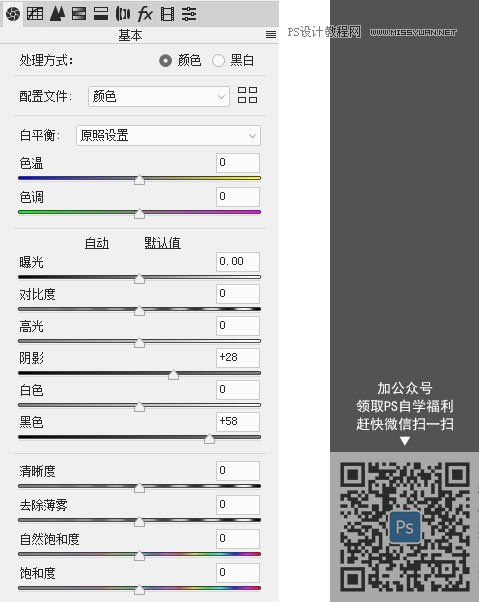
色彩調整
這一步調整就是要實現之前的目的那張圖,進入HSL工具進行調整。
色相上:將黃色、綠色、淺綠色的色相改變成暖色—黃橙色。
飽和度上:提升黃色、綠色飽和度,提升能提升畫面顏色的鮮豔度,也能達到一種去灰的效果。
明亮度上:草地的綠色和黃色發黑,所以提升它們的明亮度。天空的藍色有點發灰,所以降低藍色的明亮度找回天空藍色細節。
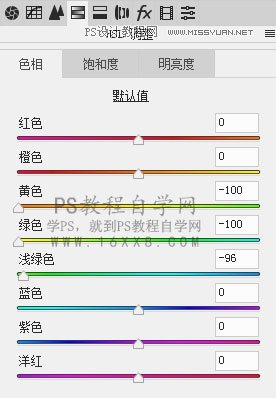
HSL調整完後,進入相機校準對整體的顏色進行調整,HSL是單獨對某種顏色進行調整。
紅原色:往橙色黃色方向移動,能達到一種去黃的目的。
綠原色:往黃色方向移動,使得整體畫面中綠色減少。
藍原色:往青色方向移動,原本天空有點偏紫色,往青色移動能使得天空變得藍。
調整後:草地的黃色已經出來,天空的藍色也開始出來了。

草地的黃色已經出來,天空的藍色也開始出來了。但是天空有點偏黃,藍色的飽和度還不夠,而且草地還是有點偏青綠,所以這裏進入PS主界面利用色彩平衡工具對顏色進行調整。
選擇黃色對草地進行調整,在黃色裏面加紅色—也就是減青。
選擇青色和藍色對天空顏色進行調整,參數目的是減黃—也就是加藍,提升天空的藍色。
調整後:

加強冷暖對比
這裏利用cameraraw濾鏡裏面的漸變濾鏡實現加強天空—冷、草地—暖的冷暖對比。
進入camera raw濾鏡,選擇漸變濾鏡。

拉一個漸變,對天空進行加冷操作:
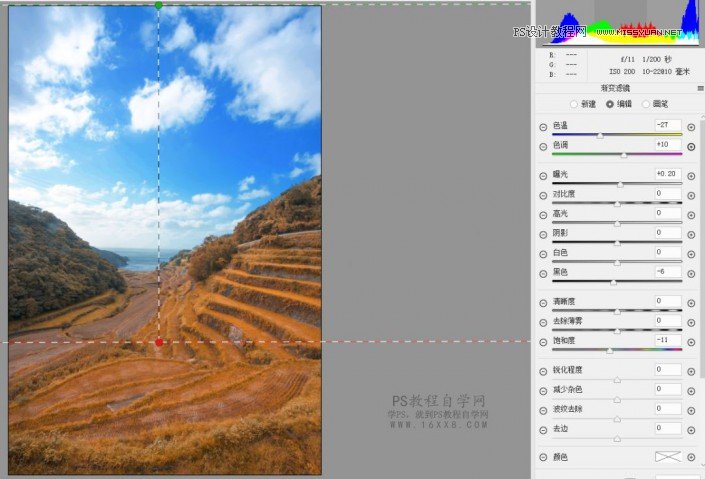
拉一個漸變,對草地進行加暖操作:
加清晰度銳化
合並圖層,選擇濾鏡—其它—高反差保留,參數給2.3左右。
然後將此圖層模式改為線性光,不透明度大小可以改變銳化的程度。
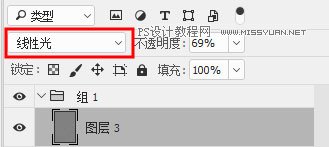
最終效果:

推薦設計

優秀海報設計精選集(8)海報設計2022-09-23

充滿自然光線!32平米精致裝修設計2022-08-14

親愛的圖書館 | VERSE雜誌版版式設計2022-07-11

生活,就該這麼愛!2022天海報設計2022-06-02
最新文章

5個保姆級PS摳圖教程,解photoshop教程2023-02-24

合同和試卷模糊,PS如何讓photoshop教程2023-02-14

PS極坐標的妙用photoshop教程2022-06-21

PS給數碼照片提取線稿photoshop教程2022-02-13
















